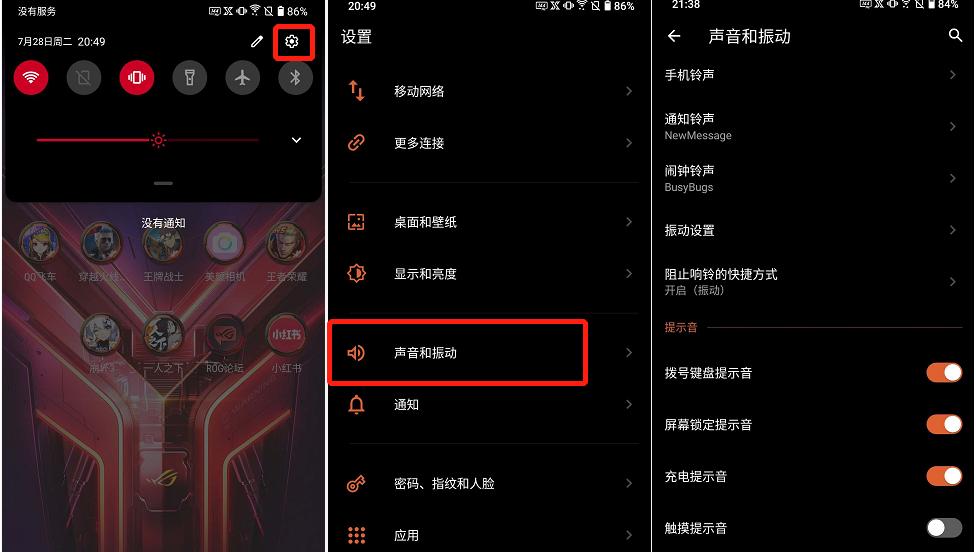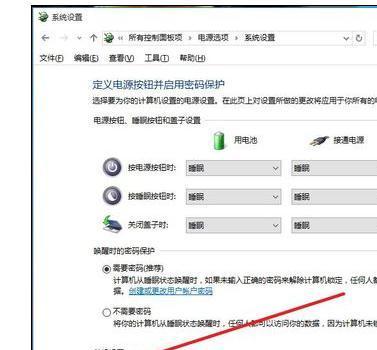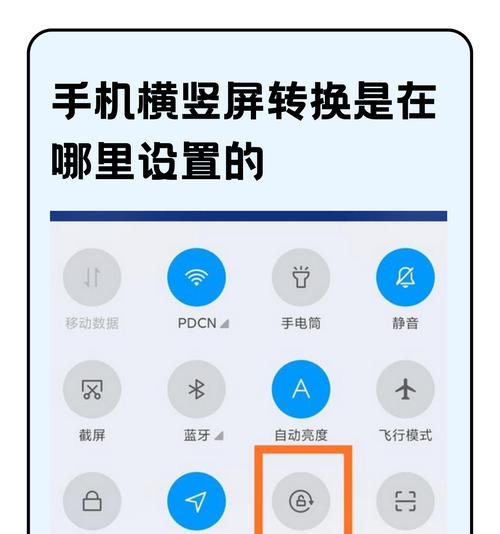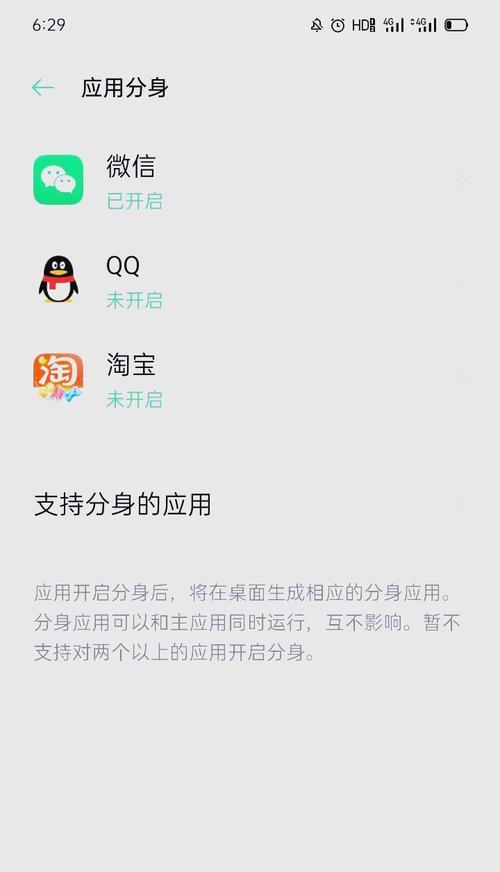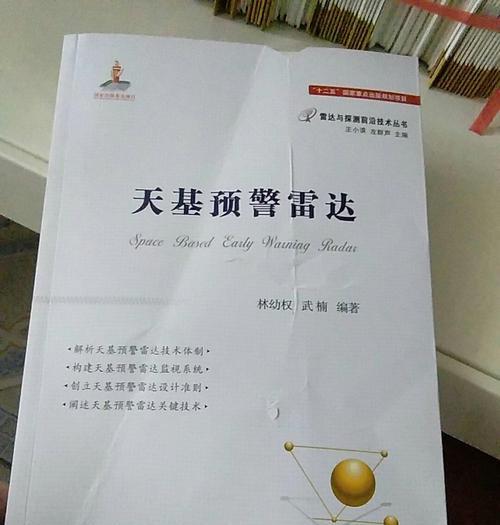怎么改变电脑应用图标?改变后能提升个性化体验吗?
- 家电常识
- 2025-03-18 13:22:01
- 20
在这个信息爆炸的时代,个性化已成为人们追求与众不同的生活态度。电脑作为日常生活和工作中不可或缺的工具,其界面的个性化设置更是能够体现用户的品味和风格。改变电脑上的应用图标就是实现这一目标的一个简单而有效的方法。接下来,我们就来探讨如何改变电脑应用图标,以及这样的改变是否能够提升我们的个性化体验。
为什么我们要改变电脑应用图标?
我们需要了解改变图标的意义。图标是应用程序的可视化标识,它们不仅仅帮助我们快速识别软件功能,同时也反映了用户的使用习惯和审美取向。通过选择符合个人喜好的图标,用户可以在不改变系统界面布局的前提下,给自己的电脑带来焕然一新的视觉体验。

改变电脑应用图标的步骤
1.找到并下载图标
在开始之前,首先需要找到你喜欢的图标配色方案。你可以在网上搜索专门为Windows或Mac设计的图标包,下载你需要的图标文件。确保这些图标文件格式符合你的操作系统要求,如Windows系统通常使用`.ico`格式。
2.备份原始图标
为了安全起见,在更改图标之前,建议备份你打算更换的原始图标。这样即使你以后想要恢复原始状态,也无需重新下载。
3.更改图标
对于Windows用户:
右键点击你希望更改图标的程序,选择“属性”。
在弹出的窗口中,切换到“快捷方式”标签页。
点击“更改图标”按钮。
浏览并选择你下载的新图标,确认后图标即被更改。
对于Mac用户:
在Finder中找到应用程序。
点击“信息”标签页,然后点击图标右侧的空白部分。
从弹出的对话框中选择你下载的新图标,并确认。
4.应用和欣赏你的个性化设置
完成图标更改后,重新打开应用程序,你应该能看到新的图标已经生效。现在,你可以尽情欣赏你的个性化设置,并享受与众不同的电脑使用体验。
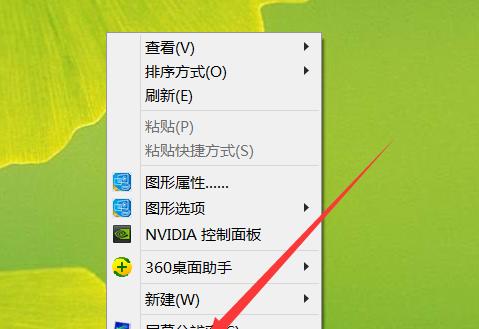
改变图标是否能提升个性化体验?
答案是肯定的。更改图标是一种非常简便的个性化方式,它能让你的电脑界面更符合你的个人品味。这不仅提升了视觉上的享受,同时也增强了使用过程中的愉悦感。一个美观且符合个人喜好的界面,可以提高工作效率,也能在使用电脑时带来更轻松的心情。
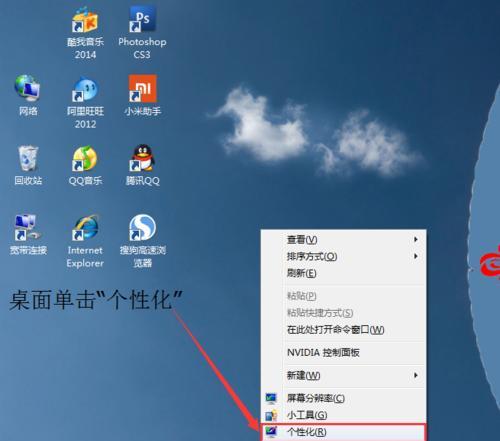
其他个性化建议
除了更改图标,还有其他一些方法可以提升电脑的个性化体验:
使用壁纸和桌面主题:选择与你图标风格相匹配的壁纸和桌面主题,可以进一步美化你的电脑界面。
调整系统设置:改变窗口颜色、光影效果等系统设置,也可以让你的电脑看起来与众不同。
安装个性化小工具:许多操作系统都允许用户添加小工具或侧边栏,这些可以增添额外的功能性以及个性化的元素。
结语
改变电脑应用图标是一个既简单又有趣的过程,它不仅可以让你的电脑界面更加符合个人喜好,还能够提升使用体验和效率。通过以上步骤,即使是电脑新手也能轻松享受到更改图标的乐趣。希望你能通过这个小小的改变,让自己的电脑变得更加独特和个性化。
版权声明:本文内容由互联网用户自发贡献,该文观点仅代表作者本人。本站仅提供信息存储空间服务,不拥有所有权,不承担相关法律责任。如发现本站有涉嫌抄袭侵权/违法违规的内容, 请发送邮件至 3561739510@qq.com 举报,一经查实,本站将立刻删除。!
本文链接:https://www.ycdnwx.cn/article-7766-1.html